发布时间:2022-05-16 14:58:58 来源:转转大师 作者:转转师妹 阅读量:2896
跳过文章,直接图片转JPEG在线转换免费>>
在使用word的过程中,我们经常需要插入一些目录,以便于检索文档并形成良好的文档风格。然后,让我们学习小编分享word插入目录的技巧。我希望它能帮助你。
word如何插入目录?现在让我们看看这个没有太多格式的文档,假设它是你的论文。
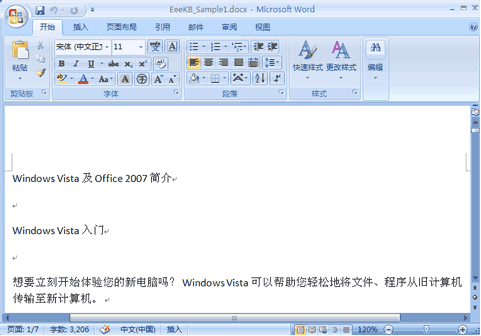
目录可以在word2007中自动生成。目录来自文档的结构。
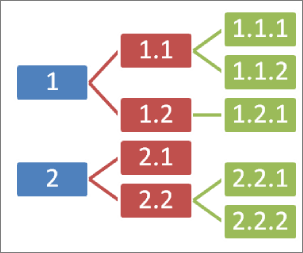
我们的文档没有结构。让我们先安排结构。
有两种方法:word自动生成目录方法一:
1、点击右下角的大纲视图按钮,切换到大纲视图。
2、光标停止在一个一级标题上,打开左上角的下拉框,选择一级。同样,光标停止在一个二级标题上,在下拉框中选择二级。这样,标记整个文档的结构。
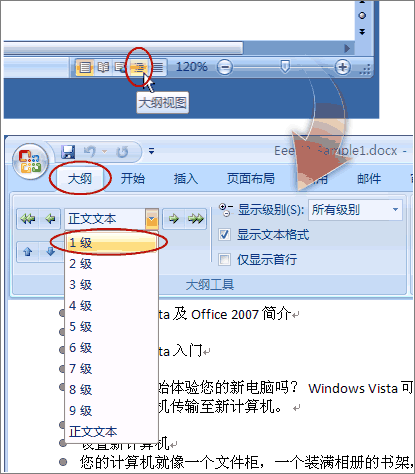
3、您也可以使用左右箭头自动生成标题的小按钮。
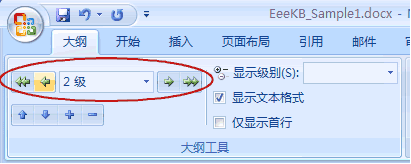
方法二
1、单击传统视图中的标题。
2、此时,将打开样式框。
3、将光标停止在第一个标题上,然后在样式中选择标题1。(这里的目的是为第一个标题添加相应的格式,同时添加标题的级别和层次结构。)
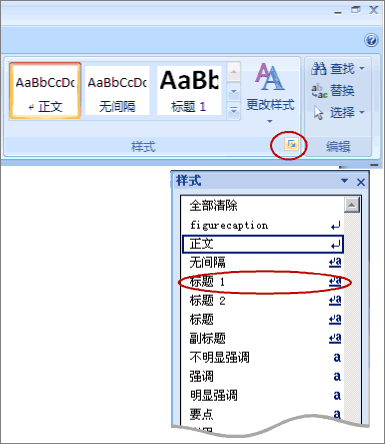
4、我们切换到大纲视图,发现效果与方法1相同。提示:您会发现最多只有标题1。标题2。。您可以根据选项->选择所有样式->。
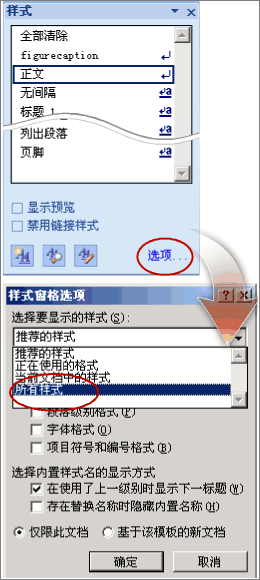
我们现在开始插入目录:1。将光标移动到要插入目录的位置,单击引用选项卡,单击左侧目录。选择一个自动目录。或者,如果您需要处理目录的格式,您可以单击以插入目录。
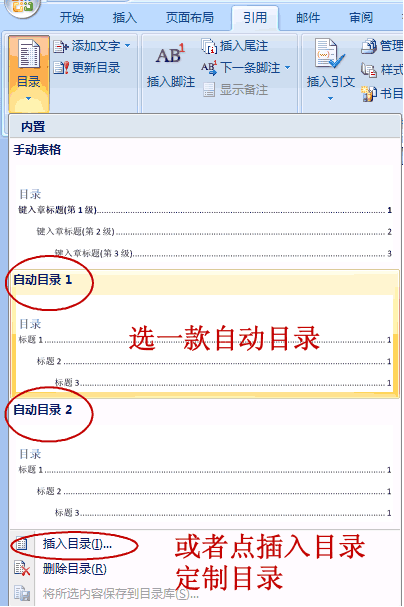
2.这里有一些选项可供选择。(主要有三种:格式中有多种格式供您选择,如一套模板,使用方便。目录标题和页码之间的线路可以通过制表符的前导符来确定。显示级别不需要更改。
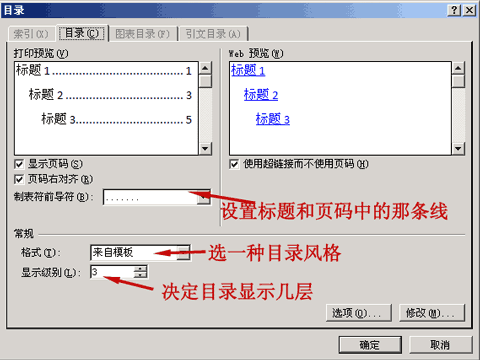
3、完成后按确定。
4.问题是你的论文将来会改变,标题和页码将会改变,文本中的变化不会立即反映在目录中。当所有变化完成后,请更新:引用->更新目录->更新整个目录->确定。
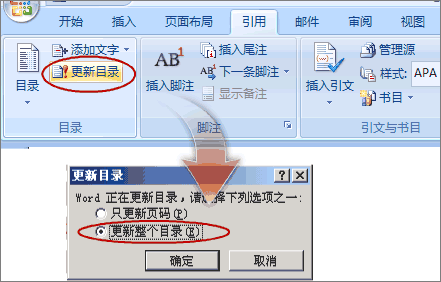
【怎么给Word文档插入目录?】相关推荐文章: 返回转转大师首页>>